Si bien existen varias formas de ingresar comandos de AutoCAD®, mi preferida sin duda son los comandos por teclado ya que me permiten tener una agilidad única que con los íconos o con los menús no tendría.
Esto se debe a que mientras estoy ingresando un comando por teclado, puedo ir moviendo al mismo tiempo el cursor hacia la ubicación que necesito dentro de la pantalla; o bien puedo posicionarme encima del objeto a ser seleccionado, y justo después de invocar el comando ya estoy listo para “tocar” el objeto, sin perder tiempo de más.
Esto tiempo que se gana, aunque parezca ínfimo, pasa a ser muy significante luego de haber dibujado por un largo rato y de haber invocado bastantes comandos.
Pero para que esto tenga efecto y te de agilidad y velocidad con tus dibujos, debes llamar a los comandos por sus “alias”.
Los alias no son más que llamar a los comandos de una forma abreviada. Por ejemplo el comando “_line” o “linea” -en español-, se lo puede llamar con sólo ingresar la letra “L”. En este caso el alias del comando “_line” es “L”. Otro ejemplo es el comando “move” (alias: m) o “desplaza” -en español- (alias: d).
En AutoCAD® ya vienen configurados estos alias y algunos más, pero no todos los comandos están abreviados. También hay otros comandos que vienen abreviados con dos o más letras, es decir que el sus alias son de más de una letra.
Pero para ser prácticos y tener la mayor velocidad con los comandos, debes no solamente utilizar como máximo dos letras, sino que esos alias que le asignes a tus comandos, deben estar cerca de la mano libre, o sea que si utilizas el mouse con tu mano derecha, tus alias deben ser configurados con las teclas de la parte izquierda del teclado. O sea que estarías utilizando las teclas más cercanas a tu mano izquierda, que sería tu mano libre.
.
Cómo configuras tus “alias”?
Simplemente desde la ventana de edición de alias (comando “_aliasedit”). Desde esta ventana puedes principalmente:
.
- Agregar nuevos alias
- Editar alias existentes
- Borrar alias que no utilices
.
Atención
Si tu AutoCAD® es de una versión bastante antigua, o si no tienes instalado el menú “express”, no podrás utilizar esta ventana de ayuda. Pero igualmente puedes modificar tus alias editando el archivo de texto llamado “acad.pgp” que se encuentra en el menú “Tools” –Herramientas-; “Customize” –personalizar-; “Edit program parameters” -Editar parámetros de programa-
.
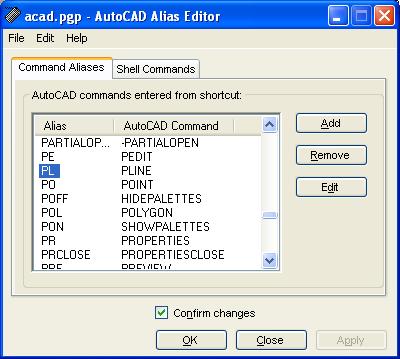
En esta ventana están los tres botones para Agregar un alias nuevo, Editar un alias existente o Borrar un alias existente. Simplemente Posiciónate sobre el alias que elijas para borrar o editar, o sino agrega uno directamente con el botón “agregar”.
.
Usa los alias de AutoCAD® y verás que cada pequeña porción de tiempo que ganas con el ingreso de cada comando, se verán reflejadas todas juntas al finalizar tu trabajo.
.

55 replies to "Alias: Gana tiempo con comandos de AutoCAD® abreviados"
Hola, disculpa como puedo agregar alias a los VIEW (TOP, FRONT, LEFT, etc..), ya lo intente asignando las teclas en ALIASEDIT, pero al dar guardar no me lo acepta.
Tengo AutoCAD 2017.
Saludos.
Hola Rebeca, haz esto:
1- Crea un archivo nuevo en tu block de notas, y guárdalo con cualquier nombre. Luego renombrale la extensión de “txt” a “lsp”
2- Pégale esto adentro y luego guárdalo:
(defun c:to(/ to) (command “_-view” “TOP”))
(defun c:bo(/ bo) (command “_-view” “BOTTOM”))
(defun c:le(/ le) (command “_-view” “LEFT”))
(defun c:ri(/ ri) (command “_-view” “RIGHT”))
(defun c:fr(/ fr) (command “_-view” “FRONT”))
(defun c:ba(/ ba) (command “_-view” “BACK”))
(defun c:sw(/ sw) (command “_-view” “SW”))
(defun c:se(/ se) (command “_-view” “SE”))
(defun c:ne(/ ne) (command “_-view” “NE”))
(defun c:nw(/ nw) (command “_-view” “NW”))
3- Ve al cad y escribe _appload y picka en el botón del portafolio (contents). Una vez ahi, agrégalo como archivo a ser cargado cada vez que abras un archivo cad.
4- Cierra ese archivo y ábrelo nuevamente para que empiece a funcionar tu programación en autolisp.
5- Llama a los comando con las dos letras que siguen a “defun c:” según la vista que necesites.
Por favor cuéntame como te ha ido con estos comandos.
Saludos,
Claudio
disculpa, tengo autocad 2014 y con el comando aliasedit no me aparece nada, pero si entro a todo eso que pones me sale un editor de texto, no hay modo de modificar desde autocad y no de bloc de notas?
Hola Juan,
Lamento decirte que si no te funciona el aliasedit, entonces tendrás que hacerlo desde el bloc de notas, tal como tu me comentas. Aliasedit es la única interfaz para modificar los abreviados desde autocad.
Saludos!
QUE TAL :
COMO PONGO EL ALIAS A LAS TECLAS F8 Y F3, QUIERO QUE SEAN OTRA ENTRADA DIFERENTE COMO POR EJEMPLO LA TECLA C Y V RESPECTIVAMENTE….
GRACIAS..
Hola! La verdad que nunca tuve esa inquietud, no sabría como ayudarte en esto.
Saludos
amigo claudio de acuerdo al manual teóricamente tenemos criterio pero los mas inportante seria en tutorial de acuedo al manuel de como dibujar de acuerdo a los iconos como trasar la parte de una estructura de fierros columnas cimentaciones zapatas y como de cada uno tener sus colores de de cada uno de trabajo que se pueda realizar y como poner las medidas que son mas inportantes sobre todo el autocad en dibujos te lo agradecere infinitamente amigo claudio cuidate
Raul entiendo tu necesidad, pero por ahora no tenemos un tutorial para tu requerimiento específico.
Saludos!
Hola
me gustaria saber como hacer para que me aparescan todos los alias, o un texto predictivo cuando estoy escribiendo.
Gracias
A la izquierda de la linea de comandos tienes una llavecita de herramienta. Desde ahí lo puedes hacer predictivo.
Para ver todos las abreviaciones, escribe aliasedit, y desde ahí puedes ver todo lo que hay e incluso cambiar o agregar lo que desees.
Saludos
Hola a todos me gustaria saber cual es el comando abreviado para mover las vistas en 3d, como sea isometrico, planta, frontal, back, left, etc.
Pienso que se ahorraria tiempo tecleando que buscando los iconos o llendo al menu
hola desde ya gracias al permitirme un espacio para solucionar un problema
ya que desde que baje uns hach no puedo comnadar ninguna ordendesde el comando de teclado cual seria la solucion gracias
Quisiera saber cual es el comando para verificar una escala ya hecha en el layout..es decir ya que el dibujo ha sido escalado..espero me puedas apoyar.
Juan toca la ventana y en propiedades verás la escala que tiene.
Saludos
hola, sabes cómo o con qué comando identificar la autenticidad del autor del plano y el tiempo en el que se ha trabajado en él? soy profesor y hay alumnos que se fusilan los proyectos
Hola! Puedes ver esos datos yendo a Archivo, Propiedades del dibujo, en la pestaña de estadísticas.
Saludos!
AGRADEZCO MUCHO TU AYUDA, SALUDOS …
Hola, me podrías ayudar?, me acaban de reinstalar el Autocad 2013 y me han desconfigurado los Alias, a tal punto que ya no reconoce ninguno, me puedes ayudar a volverlos a hacer funcionar, por ejemplo el comando ALING el Alias era AL y ya no funciona, debo de poner la palabra completa y esto entorpece mi trabajo. Mil gracias por tu ayuda.
Natalia prueba con “aliasedit”. Desde ahí puedes volver a asignar tus alias.
Saludos
HOLA CLAUDIA BUENOS DIAS,
ESPERO ME PUEDAS AYUDAR, ME MANDARON UNA IMAGEN EL CUAL AL INSERTARLA EN MIS PLANOS, A LA HORA DE MANDAR A IMPRIMIR ME IMPRIME 4 TEXTOS. EL CUAL DICEN ASI, PRODUCED BY AN AUTODESK EDUCATIONAL PRODUCT..
NO QUIERO K SALGAN EN MIS IMPRSCIONES, COMO PUEDO QUITAR ESOS TEXTOS.??
TE AGRADECERIA ME PUEDIERAS AYUDAR GRACIAS.
Hola, te reescribo un comentario que nos dejó Cecilia:
Hola, ese mensaje lo pueden omitir si claro que si, haciendo lo siguiente.
1. guarde el archivo en DXF en donde quiera.
2. cierre el programa de autocad.
3. abra su archivo DXF y se dara cuenta que cuando lo imprima ya no saldra ese anuncio.
Espero le sirva
Excelente gracias muy util ahora toca aprenderlos
Hola Claudio. Me guastaria saber si me puedes ayudar con una incógnita que tengo como saco.el.comando.aliasedit del autocad 2014 en español lo busque por la barra de herramientas y con guión bajo y nada agradezco tu ayuda. N
Jorge este comando funciona sin guión bajo, así como tantos otros también.
Prueba aliasedit solamente y debería funcionar. Si no lo toma intenta restaurar valores por defecto, desde el menu de inicio en tu PC.
Saludos!
GRACIAS TU ARTICULO ME SIRVIO DE MUCHO!!
Hola Claudio,
Me reinstalaron el Autocad 2012 y me esta costando mucho personalizarlo nuevamente.
Por ejemplo, no puedo utilzar el Strech, ya que cuando arrastro las lineas seleccionadas hasta donde quiero, es como si fuese en la direccion opuesta a la que indico arrastrando el mouse.
Otra cosa es que no se que es lo que pude haber tocado que cuando quiero seleccionar algun objeto, la ventana de seleccion no me aparece en la pantalla.
Espero tus respuesta ansiosa!
Gracias!
Hola Trinidad,
La verdad que es raro lo que te sucede en las dos cuestiones que me planteas, tanto con el stretch como con la ventana de selección.
Tal vez si pudiese ver tu pantalla podría darme cuenta por donde vienen los errores, así que si puedes enviarme a mi mail tus capturas de pantalla al momento de los errores, tal vez te pueda guiar mejor.
Perdón por no poder solucionarte esto ahora. Mi mail lo encuentras en “contáctenos”
Saludos!
Hola, buenas noches:
Tengo Autocad 2013 en español 64 Bits, version G.55.0.0 Quiero saber como puedo utilizar el comando “flatten”, pues en español no lo he encontrado.
Necesito mandar todas las lineas y elementos a el valor 0 del eje “z”.
Hola!
El comando flatten se encuentra en el menú express (se ve de lado del menú help o ayuda), así que si no lo tienes cargado no vas a poder utilizar flatten.
Ahora, si es que sí lo tienes cargado, prueba escribiendo _flatten en lugar de flatten (con guión bajo delante).
De esta manera, autocad en español reconoce todos los comandos en ingles!!
Prueba y cuéntame, si?
Saludos…
Claudio
muy agradecido de tu disposicion a atender mis preguntas.
te cuento que ya perfeccione en gran parte la utilizacion de los atributos en bloques y asi generar listados mas objetivos. de verdad muchas gracias!!!
con respecto a lo que te pedi, espero que pronto tengas esos videos para ver cual me sirve y asi comprarlo.
espero continuar siguiendo tus pasos en cuanto a aprender por voluntad propia y con la ayuda de terceros.
una ultima pregunta: aca en la empresa donde estoy, un compañero de trabajo genero un macros para crear listados de materiales en distintas areas, segun he estudiado, es bastante util… mi pregunta es ¿te interesa que te envie los archivos junto con el isntructivo?
si no lo quieres, no me sentire mal, asi que tranquilo.
que estes muy bien
Gonzalo
Gracias Gonzalo por todo lo que dices.
Con respecto a los macros, estaría bueno ver como es, pero no creo que sea conveniente para ti compartir esa información ya que calculo que esos macros son propiedad de tu empresa ahora, así que no te hagas problema.
Que tu también sigas bien y hasta pronto.
Claudio
Gracias Claudio por la ayuda.
Tengo 2 consultas:
1- Los videos o documentos que ofreces ¿Cuál es el valor monetario para adquirirlos? Lo otro… ¿ofreces cursos a distancia online?
2- Mi segunda pregunta, es relacionado a lo que hago en mi trabajo, todo lo que se de Piping (area mecánica) lo he aprendido de un compañero de trabajo y por investigación propia, pero deseo ampliar mis conocimientos de forma más ordenada y asi proyectar con mayor seguridad. Por eso acudo a ti para saber si tú tienes alguna materia que me guie en cuanto a dibujo de piping (isométricos, planos de planta, detalles, etc) y cuanto es el precio de enviarme esa información en caso de que lo tengas.
te avisare como me fue con lso comandos 🙂
Gonzalo que bueno que tengas esas ganas de aprender ya que de esa forma vas a sacar mayor provecho de todo lo que aprendas.
Con respecto a los videos tutoriales que están por salir, por el momento no tengo el valor, y desde hace unos meses no estamos ofreciendo cursos a distancia.
Con respecto a tu trabajo en piping, sinceramente te cuento que no tengo material para ayudarte, ya que todo lo que he aprendido con respecto a cómo aplicar autocad para trabajos de piping fue en base a experiencia propia y de terceros.
De todas formas no tengo dudas que vas a andar bien en tus tareas.
Cualquier novedad te voy a estar informando Gonzalo.
Saludos!
Muchas gracias por tu informacion estimado.
quizas lo que me mencioas es un poco mas largo con respecto a lo que quiero llegar, pero igual me servira.
deseo sinceramente que esta pagina siga con estos interesantes temas.
recomendare esta pagina a varios colegas que conozco.
que estes muy bien
Bueno Gonzalo muchas gracias!
Prueba lo que te cuento y verás que no es tan complicado. De hecho a mí me ha ayudado mucho en años de trabajo con P&ID.
Que tu también sigas bien y cuéntame como te va con tus diagramas, si?
Claudio.
Buenas tardes estimado,
muy buena tu pagina, te felicito.
tengo la siguiente consulta, quiero utilizar autolisp, visual basic, para poder crear mis propios comandos, o unir estos para que sea mas eficaz y rapida la tarea.
lo otro que deseo, es hacer algo muy semejante a lo que hace autocad P&ID, donde puedo diferenciar las lineas principales de las secundarias, donde cada linea me indica el tag que se le coloca en la cual ingreso, presion, material, y numero correlativo de la cañeria (mostrada como una sola linea)… despues de eso, deseo generar un listado de materiales y de lineas y enlazarlo al formato excel que tiene la empresa donde trabajo.
no se si se entiende lo que quiero decir, espero que estes muy bien.
me despido cordialmente
Gonzalo:
Veo que tienes mucha iniciativa para trabajar. La idea de usar autolisp de seguro te puede ayudar a simplificar tu trabajo, aunque habría que ver bien en que situación específica se podría incorporar, y si vale la pena hacerlo.
Ahora para trabajar de forma diferenciada como describes, mi consejo es que le saque el máximo provecho a las capas y los grupos (comando _group o _classicgroup).
Para los nombres de líneas utiliza atributos en bloques. Luego estos datos los puedes exportar con el comando dataextraction y organizarlos en un excel.
Saludos!
grasias me sirvio mucho.
Estimados amigos……¿Como puedo configurar autocad para que por ejemplo; el comando dimcontinue se active al hacer la combinación Ctrl+F ?
Antes lo había logrado pero sinceramente no recuerdo como lo logré porque en esa ocasión me costó mucho realizarlo y fue en la oficina.
Muchas gracias de antemano.
Hola Noel,
Para conseguir utilizar los comando con abreviaciones por teclado, depende mucho de la versión de autocad que manejes.
De todos modos, prueba con el comando quickcui y busca la parte tipo árbol donde dice “Keyboard Shortcuts” -> “Shortcut Keys”. Estando ahí, en el panel de la derecha, puedes customizar los accesos rápidos por teclado, poniendo en donde dice Macro, el comando que necesites, y en Key el tipo de abreviación.
Ten en cuenta que si creas un acceso rápido nuevo, puedes tener algunas alteraciones (de hecho a mí me ha pasado).
Prueba mejor modificando uno ya existente que no utilices a menudo.
Espero que lo puedas sacar!!!
Saludos!
Claudio.
Muchas gracias por su información me fue de mucha ayuda
éxitos en sus actividades
recien comienzo y lo veo interesante ameno y sencillo
Es así Omar, si tienes voluntad lo vas a aprender más rápido de lo que piensas!!
LO MEJOR Q HE ENCONTRADO EN LA WEB
DIRECTO,SINCERO.CLARO, Y SIN COSTO ALGUNO.
GRACIAS POR DIFUNDIR LOS CONOCIMIENTOS….
SALUDOSS DESDE LIMA PERU…
Gracias Jose por tu comentario!!
Saludos para todo Perú!
enviarme el manual de autocad basico para poder diseñar planos arquitectonicos
estimado
llegue a tu pagina buscando como cambiar la letra a los comandos, antes me manejaba con el autocad en ingles, ahora cambie al español y no me acostumbro a los nuevos comando y ademas hay otros que no tienen letra asignada, pero fui a “Editar parámetros de programa” y no me aparece la ventana azul sino me aparece un block de nota con los comandos pero desde ahi no puedo modificarlos!! que puedo hacer??
gracias por la ayuda
Si, desde esa opción abres el archivo de texto. Si quieres ver la ventana en cuestión, debes primero que nada tener el menú express instalado, y luego llamar al comando aliasedit, o aditalias en español. Pero recuerda que solo la verás si cuentas con el menú express.
Saludos!
excelente comentario gracias por su excelente ayuda
Hola a todos los usuarios de autocad, quiero hacer conocer lo siguiente que me sucedio al manejar el autocad, recientemente me aparece con el puntero dos recuadros azules y una ventana emergente “SELECTION”, para confirmar la seleccion de la linea que esta sobrepuesta y que me esta retrasando en mi trabajo por que ya estaba acostumbrado al manejo con CTRL, como quitarlo? agradeceria mucho el apoyo que me puedan brindar
Hola Juan,
Seguramente estas utilizando el autocad 2011 o superior, pues esto es nuevo desde no hace mucho tiempo.
Para desactivarlo lo puedes hacer desde lo íconos inferiores (en donde esta el osnap, el ortogonal, la grilla, etc..), es el último de la derecha, al pié de tu autocad.
O sino otra alternativa es ingresar el la ventana de configuración de estos íconos (escribe _ddrmodes), y ahí, en la última pestaña de la derecha, también lo puedes desactivar.
Un saludo y gracias por tu consulta.
Claudio
PD: yo también prefiero elegir mi selección con la tecla ctrl 😉
hey que tal estando por la red investigando temas de como ser mas eficaz con autocad me encontre con esta grandioza pagina gracias por los tips de como ser mas rapido en autocad, estoy leyendo todos los articulos todos muy interesantes un calido saludo desde mexico
Gracias Pedro, me alegra que te esten ayudando estos artículos.
Otro saludo desde Argentina
quiero aprender a hacer dibujo tridimencional de redes de tuberias y planta de vivienda
Hola David,
Te cuento que estamos definitivamente terminando de hacer un video curso tutorial (seguramente el próximo mes) con el cual vas a aprender a dibujar tuberías, viviendas y mucho mas.
Ten un poco de paciencia y estate atento que pronto vamos a estar subiendo novedades en la página.
Además también vamos a estas subiendo próximamente video puntuales para casos específicos con relación a las necesidades que recibimos de ustedes cada día.
Saludos,
Claudio